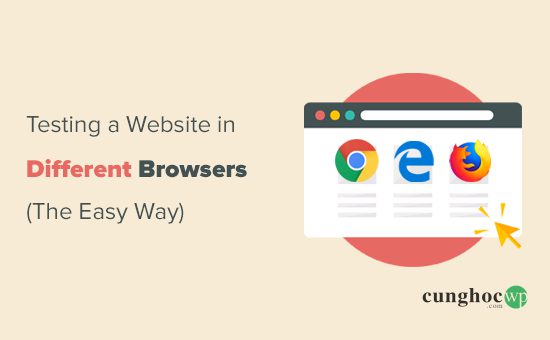Bạn có muốn kiểm tra trang web WordPress của mình trên các trình duyệt khác nhau không? Kiểm tra trình duyệt chéo (Cross Browser Testing) cực kỳ quan trọng khi bạn thay đổi theme WordPress hoặc triển khai một thiết kế mới. Việc kiểm tra trang web của bạn trên các trình duyệt khác nhau giúp bạn đảm bảo rằng trang web của mình luôn đẹp mắt trên mọi trình duyệt, kích thước màn hình, hệ điều hành và thiết bị di động khác nhau.
Trong bài viết này, chúng tôi sẽ hướng dẫn bạn cách dễ dàng kiểm tra một trang WordPress trên các trình duyệt khác nhau.
Kiểm tra trình duyệt chéo (Cross Browser Testing ) là một quá trình kiểm tra cách trang web hiển thị trên nhiều trình duyệt, hệ điều hành, kích thước màn hình và thiết bị di động khác nhau, để đảm bảo rằng trang web của bạn hoạt động chính xác trên tất cả các trình duyệt web.
Tại sao phải kiểm tra một trang web WordPress trong các trình duyệt khác nhau?
Google Chrome là trình duyệt web phổ biến nhất trên thế giới với 65% thị phần trên máy tính để bàn và 57% trên thiết bị di động. Tuy nhiên, các trình duyệt khác như Firefox, Microsoft Edge, Safari và Opera vẫn được hàng trăm triệu người dùng trên thế giới sử dụng rộng rãi.
Do có nhiều loại trình duyệt, hệ điều hành và thiết bị, kiểm tra trình duyệt chéo đã trở thành một phần quan trọng trong việc xây dựng một trang web. Thử nghiệm trên nhiều trình duyệt giúp bạn cung cấp trải nghiệm web nhất quán cho tất cả người dùng của mình trên các trình duyệt, thiết bị và nền tảng khác nhau.
Mặc dù tất cả các trình duyệt phổ biến hoạt động gần như giống nhau khi hiển thị các trang web, nhưng tất cả chúng đều sử dụng mã khác nhau, có nghĩa là chúng có thể xử lý các phần tử của trang web theo thời gian khác nhau.
Là chủ sở hữu trang web, bạn cần hiểu trang web của bạn có thể trông khác nhau trên các trình duyệt. Vì đây không phải là một trong những lỗi WordPress phổ biến nên bạn có thể mất hàng tháng trời mà không biết được lỗi đang xảy ra cho đến khi có ai đó nói cho bạn biết.
Đây là lý do tại sao kiểm tra trình duyệt chéo được coi là phương pháp hay nhất để kiểm tra trang web WordPress của bạn trên các trình duyệt khác nhau trên nhiều nền tảng và kích thước màn hình. Vì vậy, bạn có thể đảm bảo rằng trang web của mình cung cấp trải nghiệm người dùng giống nhau cho tất cả người dùng.
Bây giờ hầu hết mọi người không có khả năng truy cập nhiều loại thiết bị để kiểm tra một trang web. Ngay cả khi bạn cố gắng mượn nhiều thiết bị từ bạn bè, việc chuyển đổi qua lại theo cách thủ công sẽ rất tốn công sức. May mắn thay, các công cụ kiểm tra trình duyệt chéo có thể giúp tự động hóa quy trình chỉ với một cú nhấp chuột.
Nhưng trước khi chúng tôi chia sẻ danh sách các công cụ kiểm tra trình duyệt chéo tốt nhất cho WordPress. Điều quan trọng là bạn cần biết người dùng thường hay sử dụng trình duyệt nào, để bạn có thể định hướng trọng tâm của mình cho phù hợp.
Làm thế nào để biết khách truy cập của bạn thường sử dụng trình duyệt nào?
Xem xét một số lượng lớn hệ điều hành, trình duyệt và sự kết hợp phiên bản trình duyệt có sẵn,… khiến nhiệm vụ kiểm tra trình duyệt chéo vô cùng tẻ nhạt đối với các chủ doanh nghiệp nhỏ.
Tuy nhiên, nếu bạn biết các trình duyệt, hệ điều hành và thiết bị phổ biến mà khách truy cập trang web của bạn sử dụng, thì bạn có thể tự mình thực hiện quá trình này dễ dàng hơn đáng kể. Tùy thuộc vào số liệu thống kê cụ thể của bạn, bạn có thể chỉ thử nghiệm một số kết hợp phổ biến.
Bạn có thể tìm ra trình duyệt, hệ điều hành và thiết bị nào phổ biến trong số người dùng của mình bằng cách sử dụng Google Analytics .
Chỉ cần đăng nhập vào tài khoản Google Analytics của bạn và chuyển đến Audience » Technology. Từ đây, bạn có thể tìm hiểu thông tin về trình duyệt, hệ điều hành, kích thước màn hình, được sử dụng bởi khách truy cập trang web của bạn.
Khi bạn có danh sách này, bạn có thể tập trung vào những kết hợp hàng đầu và bỏ qua phần còn lại.
Nếu bạn mới bắt đầu viết blog hoặc chưa có Google Analytics, chúng tôi khuyên bạn nên cài đặt MonsterInsights ngay lập tức để thiết lập Google Analytics đúng cách. Sau khi cài đặt, bạn có thể chọn đợi một vài tuần để thu thập dữ liệu hoặc tiến hành kiểm tra trang web của mình trên tất cả các trình duyệt.
Các công cụ kiểm tra trình duyệt chéo tốt nhất cho WordPress
Các công cụ kiểm tra trình duyệt chéo giúp bạn dễ dàng kiểm tra trang web WordPress của mình trên nhiều trình duyệt, hệ điều hành và thiết bị. Chỉ với một vài cú nhấp chuột, bạn có thể tự động kiểm tra trang web của mình trên các trình duyệt khác nhau.
Dưới đây là danh sách các công cụ kiểm tra trình duyệt chéo hàng đầu cho các trang web WordPress:
1. Browsershots
Browsershots là một công cụ mã nguồn mở cho phép bạn kiểm tra trang web của mình với một số trình duyệt trên các hệ điều hành khác nhau. Phần tốt nhất về công cụ này là tính miễn phí. Hạn chế của plugin này là không bao gồm Microsoft Edge hoặc Internet Explorer. Nó cũng không bao gồm hỗ trợ thiết bị di động.
Để sử dụng Browsershots, chỉ cần nhập URL trang web của bạn và sau đó chọn trình duyệt bạn muốn kiểm tra. Các trình duyệt được liệt kê trong ba cột dành cho Linux, Windows và Mac OS.
Sau khi gửi yêu cầu, bạn sẽ phải đợi một lúc để nó chạy các bài kiểm tra và tạo ảnh chụp màn hình. Sau khi hoàn tất, bạn sẽ có thể xem ảnh chụp màn hình trên cùng một trang. Bây giờ bạn có thể tiếp tục và nhấp vào ảnh chụp màn hình để mở rộng nó.
Lưu ý: BrowserShots chụp ảnh màn hình của một trang web có nghĩa là nó không thử nghiệm trực tiếp. Bạn có thể không xem được trang web của mình có hoạt động như dự kiến trong quá trình thử nghiệm hay không. Để thực hiện các kiểm tra cụ thể, bạn sẽ cần các công cụ chạy thử nghiệm trực tiếp trong các trình duyệt thực tế.
2. CrossBrowserTesting
CrossBrowserTesting là một công cụ kiểm tra trình duyệt chéo dễ sử dụng và rất mạnh mẽ với cả tính năng kiểm tra trực tiếp và ảnh chụp màn hình.
Đây là một dịch vụ trả phí, nhưng họ cung cấp một tài khoản dùng thử miễn phí với 100 phút để dùng thử sản phẩm.
Sau khi tạo tài khoản dùng thử, hãy chuyển đến tab ‘Live Test’ nơi bạn có thể chọn hệ điều hành và trình duyệt. Nó sẽ tải URL trang web của bạn trong trình duyệt thực sự xuất hiện trực tiếp trên màn hình của bạn.
Nếu bạn muốn nhanh chóng nhận được nhiều ảnh chụp màn hình cùng một lúc, hãy nhấp vào tab ‘Screenshots‘ và chạy thử nghiệm ảnh chụp màn hình mới. Công cụ CrossBrowserTesting sẽ tự động tìm nạp ảnh chụp màn hình trên điện thoại di động Mac, Windows, iPad và Nexus 6P chạy trình duyệt web Chrome, Firefox, Safari, Microsoft Edge.
Công cụ này cũng cho thấy sự khác biệt về bố cục bên dưới mỗi ảnh chụp màn hình mà bạn có thể nhấp vào để so sánh bố cục hiển thị trên màn hình với bố cục gốc. Bạn cũng có thể so sánh các bố cục khác nhau song song hoặc tải tất cả ảnh chụp màn hình xuống máy tính của mình.
Tài khoản miễn phí có giới hạn về loại trình duyệt và kết hợp hệ điều hành mà bạn có thể chạy kiểm tra. Tuy nhiên, công cụ này đã bao gồm hầu hết các trình duyệt phổ biến trên các nền tảng di động và máy tính để bàn hàng đầu.
Giá: Bắt đầu từ 29$ mỗi tháng và thanh toán theo năm.
3. BrowserStack
BrowserStack là một công cụ kiểm tra nhiều trình duyệt và đa nền tảng có trả phí dành cho các ứng dụng và trang web dành cho thiết bị di động. Họ cũng cung cấp tài khoản dùng thử miễn phí có giới hạn, cho phép bạn truy cập 30 phút để kiểm tra nền tảng của họ.
BrowserStack đi kèm với cả tính năng kiểm tra trực tiếp và ảnh chụp màn hình. Bạn có thể chọn nền tảng bạn muốn thử nghiệm và sau đó chọn một trình duyệt. BrowserStack sẽ tải trình giả lập ảo với một cửa sổ trình duyệt thực tế. Bạn chỉ cần nhập URL bạn muốn kiểm tra để bắt đầu kiểm tra.
Kết quả tương đối chính xác và tốc độ khá tốt. Tuy nhiên, bạn vẫn phải thực hiện các bài kiểm tra theo cách thủ công bằng cách mở từng trình duyệt.
Giá: Bắt đầu từ 29$ / tháng được thanh toán hàng năm.
Làm thế nào để phân tích ảnh chụp màn hình kiểm tra trình duyệt chéo?
Bây giờ bạn đã biết cách dễ nhất để kiểm tra trang web WordPress của mình trên các trình duyệt khác nhau, phần tiếp theo là phân tích kết quả kiểm tra của bạn và xem liệu có điều gì cần sửa chữa hay không.
Nếu bạn đang chạy một theme WordPress đáp ứng với code chất lượng, thì hầu hết các ảnh chụp màn hình của bạn sẽ trông khá giống nhau.
Tuy nhiên, trong một số trường hợp, các phần tử trang web có thể trông hơi khác từ trình duyệt này sang trình duyệt khác. Nếu sự khác biệt này là nhỏ và không ảnh hưởng đến trải nghiệm người dùng, tính thẩm mỹ hoặc chức năng, bạn có thể bỏ qua nó.
Mặt khác, nếu sự khác biệt quá đáng chú ý, ảnh hưởng đến trải nghiệm người dùng, trông khó chịu hoặc ngăn người dùng sử dụng trang web của bạn như dự định, thì bạn nên chú ý điều chỉnh.
Trong hầu hết các thử nghiệm trên nhiều trình duyệt, bạn sẽ phát hiện ra các vấn đề CSS với theme của mình. Điều này có thể được khắc phục bằng Inspect Tool để tìm ra quy tắc CSS nào cần được cập nhật. Sau đó, bạn có thể thêm CSS tùy chỉnh để khắc phục những vấn đề đó.
Nếu bạn không thể khắc phục sự cố, bạn luôn có thể thuê một developer WordPress để giúp bạn.
Chúng tôi hy vọng bài viết này đã giúp bạn hiểu cách dễ dàng kiểm tra một trang web WordPress trên các trình duyệt khác nhau. Bạn cũng có thể muốn xem hướng dẫn từng bước mới nhất của chúng tôi về việc cải thiện tốc độ và hiệu suất WordPress.
Nếu bạn thích bài viết này, vui lòng đăng ký YouTube Channel của chúng tôi để xem thêm các video hướng dẫn. Bạn cũng có thể tìm thấy chúng tôi trên Twitter và Facebook.